Rumah >Tutorial sistem >Siri Windows >Bagaimana untuk menangani pelayan Win11DNS tidak bertindak balas pelayan Win11DNS tidak bertindak balas
Bagaimana untuk menangani pelayan Win11DNS tidak bertindak balas pelayan Win11DNS tidak bertindak balas
- WBOYWBOYWBOYWBOYWBOYWBOYWBOYWBOYWBOYWBOYWBOYWBOYWBasal
- 2024-09-02 16:23:04953semak imbas
Salah satu kegagalan biasa apabila anda menghadapi masalah tidak dapat menyambung ke rangkaian dalam Windows 11 ialah pelayan DNS tidak bertindak balas ralat. Jika anda mendapati diri anda dalam situasi ini, artikel ini akan membimbing anda melalui cara untuk membetulkannya. Editor PHP Baicao telah menyusun beberapa langkah terbukti untuk membantu anda mengenal pasti dan menyelesaikan punca ralat pelayan DNS tidak bertindak balas. Sama ada ia disebabkan oleh salah konfigurasi rangkaian, pemacu lapuk atau jangkitan perisian hasad, artikel ini merangkumi pelbagai teknik penyelesaian masalah untuk membawa anda kembali kepada sambungan internet yang lancar dengan cepat. Teruskan membaca untuk mengetahui cara mendiagnosis dan menyelesaikan isu pelayan DNS yang tidak bertindak balas dalam Windows 11 dan dapatkan penyelesaian yang berkesan untuk situasi khusus anda.
Kaedah 1. Perisian keselamatan
Jika perisian pihak ketiga dipasang pada komputer, ia boleh menyebabkan konflik pemintasan pada rangkaian Adalah disyorkan untuk keluar dari semua perisian keselamatan sebelum menyambung ke Internet .

Kaedah 2, tetapan dns
1 Klik kanan ikon "Rangkaian" dalam bar tugas di sudut kanan bawah dan pilih "Rangkaian dan Internet " dalam senarai pilihan yang disediakan".

2. Dalam tetingkap yang terbuka, klik "Ethernet".

3 Kemudian cari "DNS Server Assignment" dan klik butang "Edit" di sebelah kanannya.

4 Akhir sekali, tukarkannya kepada "Automatik" dalam tetingkap Jika anda mempunyai DNS, pilih Manual dan sediakannya, kemudian klik "Simpan".
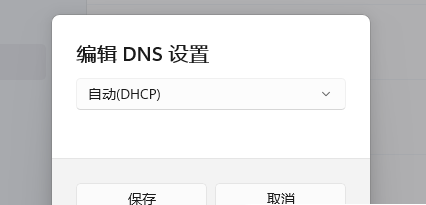
Kaedah ketiga, kegagalan dns
1 Jika kaedah di atas tidak dapat menyelesaikan masalah, kembali ke antara muka "Rangkaian dan Tetapan Internet" dan klik ". Pilihan Tetapan Rangkaian Lanjutan".

2. Kemudian klik pilihan "Set Semula Rangkaian" dalam "Lagi Tetapan".

3 Akhir sekali, klik butang "Reset Now" untuk menetapkan semula rangkaian dan menetapkan semula DNS.
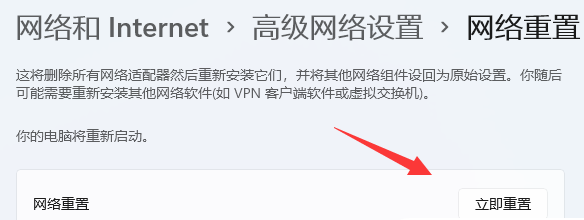
Atas ialah kandungan terperinci Bagaimana untuk menangani pelayan Win11DNS tidak bertindak balas pelayan Win11DNS tidak bertindak balas. Untuk maklumat lanjut, sila ikut artikel berkaitan lain di laman web China PHP!
Artikel berkaitan
Lihat lagi- Bagaimana untuk menyelesaikan masalah desktop Windows 7 berputar 90 darjah
- Bagaimana untuk menamatkan proses berjalan secara paksa dalam Win7
- Versi pratonton Win11 Build 25336.1010 dikeluarkan hari ini: digunakan terutamanya untuk menguji saluran paip operasi dan penyelenggaraan
- Pratonton Win11 Beta Bina 22621.1610/22624.1610 dikeluarkan hari ini (termasuk kemas kini KB5025299)
- Pengecaman cap jari tidak boleh digunakan pada komputer ASUS Bagaimana untuk menambah cap jari? Petua untuk menambah cap jari pada komputer ASUS

